人物角色绑定之创建腰部拉伸效果
在上一节中已经为腰部创建了旋转控制器,那么本节主要学习通过控制器来创建腰部拉伸的效果。
一、通过MEL脚本来计算曲线长度
Step01 打开上一节完成的场景文件“腰部IK的创建”,选择角色腰部的骨骼,执行Display>Transform Display>Local Rotation Axes (显示>变形显示>局部旋转轴)命令,关闭腰部骨骼的轴向显示。
下面通过MEL计算线性IK中曲线的长度来制作腰部的拉伸效果。
Step02 打开Outliner (大纲),将线性IK中的曲线重新命名为yao_crv, 如下图(左)所示。
Step03 单击Maya界面右下角的 ( 脚本编辑器)按钮,打开Script Editor (脚本编辑器)窗口,如下图(中)所示,在该窗口的菜单栏中执行Command>New Tab (命令>新标签)命令,随即将弹出下图(右)所示的提示框。
( 脚本编辑器)按钮,打开Script Editor (脚本编辑器)窗口,如下图(中)所示,在该窗口的菜单栏中执行Command>New Tab (命令>新标签)命令,随即将弹出下图(右)所示的提示框。

Step04 在提示框中单击MEL按钮,这样就创建了一个新的MEL标签,如下图(左)所示。
Step05 在MEL标签中输入“arclen yao_crv;" 语句,如下图(中)所示,然后单击脚本编辑器状态栏中的(执行)按钮,通过运算得出曲线的长度为8.662315.如下图(右)所示。
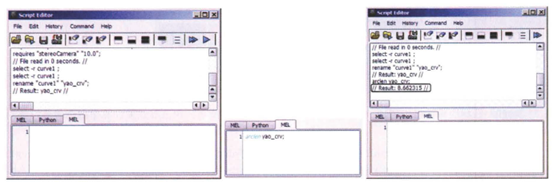
Step06 通过计算曲线的长度就可以判断所制作的曲线的拉伸效果了,而要想实时地计算曲线的长度,则可在脚本编辑器的MEL标签中输入“arclen -ch on yao_ crv;" 语句,如下图(左)所示,单击(执行)按钮之后,场景中就会生成一个节点,要想查看该节点,可先在Outliner (大纲)的菜单栏中执行Display>DAG Objects Only (显示>仅显DAG对象)命令,取消勾选该命令,这样就可查看所创建的节点了,如下图(中)所示。
Step07 选择该节点,按CtrI+A键打开其属性编辑器,在curveInfo1标签下的Curve Info Attributes (曲线信息属性)卷展栏中可以观察到该曲线的长度,如下图(右)所示,8.662就是曲线的实时长度。
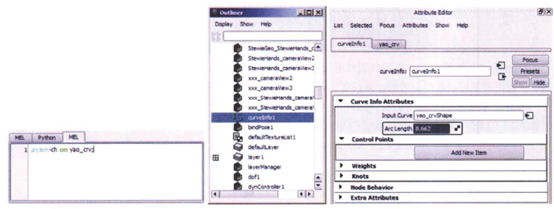
二、连接节点
Step01 保持curveInfor1节点的选中状态,在Maya主菜单中单击Window>Rendering Editors> Hyper shade(窗口>渲染编辑器>材质编辑器),打开材质编辑器窗口,执行Graph>Add Selected to Graph (图表>添加所选对象到图表中)命令,curveInfor1 节点就添加到材质编辑器中,如下图(左)所示。
Step02 单击状态栏中的日(输入和输出连接)按钮,将该节点的输入和输出显示出来,如下图(右)所示。
通过应用一个节点组来计算曲线的长度,从而制作出拉伸的效果。
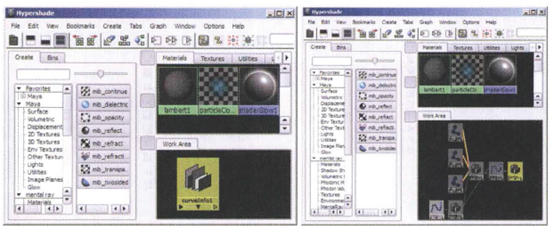
Step03 在材质编辑器中创建一个乘除节点,如下图(左)所示,用该节点来计算出每个骨节拉伸的长度。
Step04 连接节点。在curveInfo1节点右 下角的三角处单击鼠标右键,从弹出的菜单中选择arc Length(弧长),然后再用鼠标右键单击乘除节点,从弹出的菜单中选择input1>input1X(输入1>输入1X),连接好的节点如下图(右)所示。
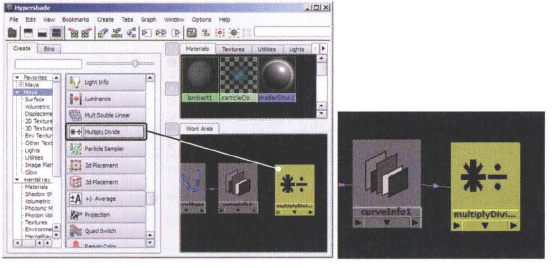
Step05 双击乘除节点,打开其属性编辑器,在multiply Divide 1标签的Multiply-Divide Attributes (乘除属性)卷展栏下可以看到骨节的拉伸长度为8.662,如下图(左)所示。
Step06 在相同卷展栏下,在Operation (操作)下拉菜单中选择Divide (除以)选项,然后在Input 2(输入2)的第1个输入区中输入骨节的原始长度8.662,如下图(右)所示,即用拉伸长度Input 1 (输入1 )除以原始长度Input2 (输入2),这样就得到了骨节拉伸的倍数,将这个拉伸倍数赋予每-一个骨节,就可以计算出整体的拉伸效果了。
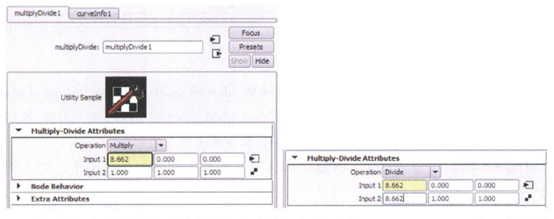
step07 在场景视图中选择角色腰部的6个关节(yao_jotl-yao_jot6),然后在材质编辑器的菜单栏中执行Graph> Add Selected to Graph (图表>添加所选对象到图表中)命令,将6个骨骼添加到材质编辑器中,排好序之后的效果如下图(左)所示。
下面的任务就是将拉伸长度除以原始长度的倍数,将该值赋予这6根骨骼的x轴上。
Step08 在乘除节点右下方的三角上单击鼠标右键,从弹出的菜单中选择output>outputX (输出>输出X),然后在yao_jot6节点上单击鼠标右键,从弹出的菜单中选择scale>scaleX (缩放>缩放X),这样乘除节点与yao_ jot6节点就连接上了,同理将乘除节点与yao_ jot1~yao_ jot5的每个节点也连接上,连接之后的效果如下图(右)所示。
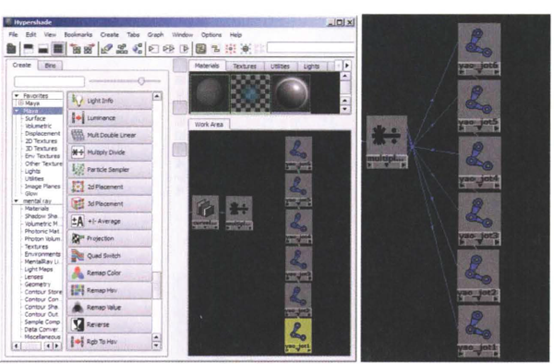
Step09 测试一下,分别选择并移动腰部骨骼中的3个骨骼控制器,观察是否有拉伸效果,如下图所示。
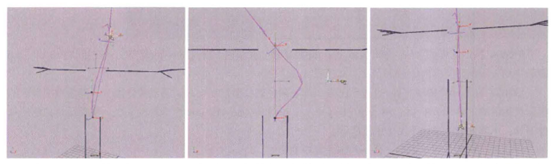
由上图可见,拉伸效果很明显,这说明腰部骨骼的拉伸效果创建成功了。
下一篇 人物角色绑定之创建腰部IK
热门课程
专业讲师指导 快速摆脱技能困惑相关文章
多种教程 总有一个适合自己专业问题咨询
你担心的问题,火星帮你解答-
为给新片造势,迪士尼这次豁出去了,拿出压箱底的一众经典IP,开启了梦幻联动朱迪和尼克奉命潜入偏远地带卧底调查 截至11月24日......
-
此前Q2问答环节,邹涛曾将《解限机》首发失利归结于“商业化保守”和“灰产猖獗”,导致预想设计与实际游玩效果偏差大,且表示该游戏......
-
2025 Google Play年度游戏颁奖:洞察移动游戏新趋势
玩家无需四处收集实体卡,轻点屏幕就能开启惊喜开包之旅,享受收集与对战乐趣库洛游戏的《鸣潮》斩获“最佳持续运营游戏”大奖,这不仅......
-
说明:文中所有的配图均来源于网络 在人们的常规认知里,游戏引擎领域的两大巨头似乎更倾向于在各自赛道上激烈竞争,然而,只要时间足......
-
在行政服务优化层面,办法提出压缩国产网络游戏审核周期,在朝阳、海淀等重点区将审批纳入综合窗口;完善版权服务机制,将游戏素材著作......
-
未毕业先就业、组团入职、扎堆拿offer...这种好事,再多来一打!
众所周知,火星有完善的就业推荐服务图为火星校园招聘会现场对火星同学们来说,金三银四、金九银十并不是找工作的唯一良机火星时代教育......

 火星网校
火星网校















